Disfruta de la experiencia de escribir con el S Pen en el Galaxy S21 Ultra
Uno de los mayores avances de los Galaxy, el S Pen, se ofrece en exclusiva con el Galaxy S21 Ultra para proporcionar en todo momento la experiencia de escritura más precisa y útil, como si se tratara de un bolígrafo real.
Primer S Pen para la serie S
En el Galaxy S21 Ultra podrás vivir una experiencia de escritura real a una velocidad de 120HZ. Esta función avanzada permite editar con precisión vídeos y fotos de alta resolución con el S Pen.
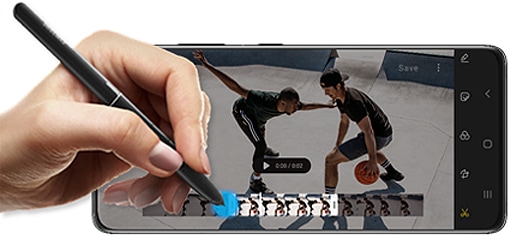
Nota:
- No dobles ni apliques una presión excesiva al S Pen mientras lo utilizas. El S Pen podría dañarse o su punta podría quedar deformada.
- No presiones con fuerza la pantalla con el S Pen. La punta del lápiz podría deformarse.
- Si hay un imán cerca del dispositivo, algunas acciones del S Pen, como tocar la pantalla táctil, podrían no funcionar.
- Si el S Pen no funciona correctamente, llévalo a un centro de servicio técnico de Samsung.
Comandos aéreos
Puedes tomar notas, traducir textos, previsualizar enlaces y mucho más con el S Pen en el Galaxy S21 Ultra. Air Command es un menú que ofrece funciones del S Pen y acceso rápido a las aplicaciones más utilizadas.
Para abrir el panel de Air Command, pasa el S Pen por encima de la pantalla y pulsa el botón del S Pen. Alternativamente, pasa el S Pen por encima de la pantalla y toca el icono de Air Command con el S Pen.
Si el icono de Air Command no aparece después de pasar el S Pen por la pantalla, abre Ajustes, pulsa Funciones avanzadas > S Pen, y luego activa el interruptor de Mostrar icono flotante.
En el menú de Air Command desliza hacia arriba o hacia abajo y selecciona la función o aplicación que desees.
Funciones disponibles en el S Pen
El S Pen se vende por separado
El S Pen tiene una respuesta ultra rápida y se vende por separado al Galaxy S21 Ultra. El S Pen no se incluye en la caja, así que se puede utilizar un S Pen compatible o un S Pen nuevo. Según tus preferencias, puedes comprar accesorios como la Funda de Silicona con S Pen o la funda Smart Clear View con S Pen incluido.
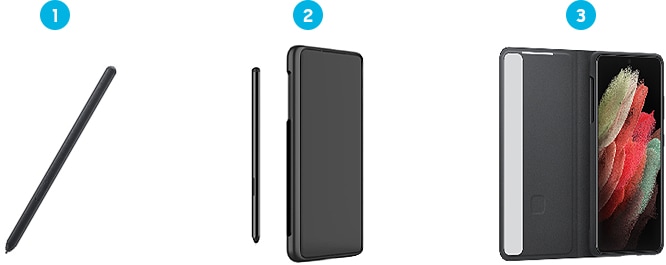
① S Pen
② Funda de Silicona con S Pen
③ Funda Smart Clear View con S Pen
Nota:
- El Galaxy S21 Ultra es compatible con el S Pen de las series Galaxy Note y Tab.
- Las capturas de pantalla y el menú del dispositivo pueden variar según el modelo del dispositivo y la versión de software.
Gracias. Nos alegramos de haberte ayudado. Tus respuestas nos permiten dar un mejor soporte.
Por favor, responde a todas las preguntas



